Як запобігти автоматичному відтворенню Apple Music
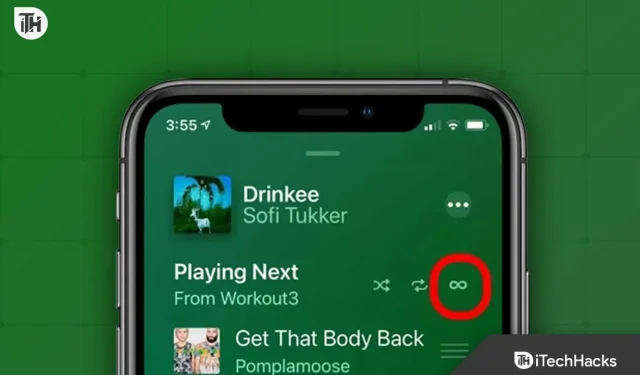
Для таких продуктів Apple, як iPhone, iPad, Apple TV тощо, Apple Music є єдиною та ексклюзивною службою потокового передавання музики від Apple. Користувачі фактично обирають музику, яку хочуть транслювати за допомогою Apple Music, підписавшись на бібліотеку або створивши список відтворення, передавши медіаресурси через iTunes. Хоча служба або програма працює досить ефективно, схоже, що багато людей мають проблеми з автоматичним відтворенням музики на своїх пристроях Apple. Ознайомтеся з цією порадою щодо того, як зупинити автоматичне відтворення Apple Music, якщо ви поділяєте моє занепокоєння.
У цьому вичерпному посібнику ми навчимо вас, як швидко зупинити автоматичне відтворення Apple Music на вашому iPhone. Навіть коли клієнти нічого не роблять, здається, що пісня чи музичний альбом автоматично починають відтворюватися одна за одною. Ця публікація також покаже вам, як зупинити автоматичне відкриття програми Apple Music на вашому iPhone, коли ви з’єднуєте її з іншими пристроями, як-от Bluetooth (колонки, навушники або автомобільна система).
Як запобігти автоматичному відтворенню Apple Music
Більшість пісень у вашій музичній колекції Apple почнуть відтворюватися автоматично, якщо ви не налаштуєте його в програмі iOS Music. Хоча така проблема може бути досить засмученою для деяких людей, на щастя, є кілька рішень.
1. Вимкніть Apple Music Autoplay
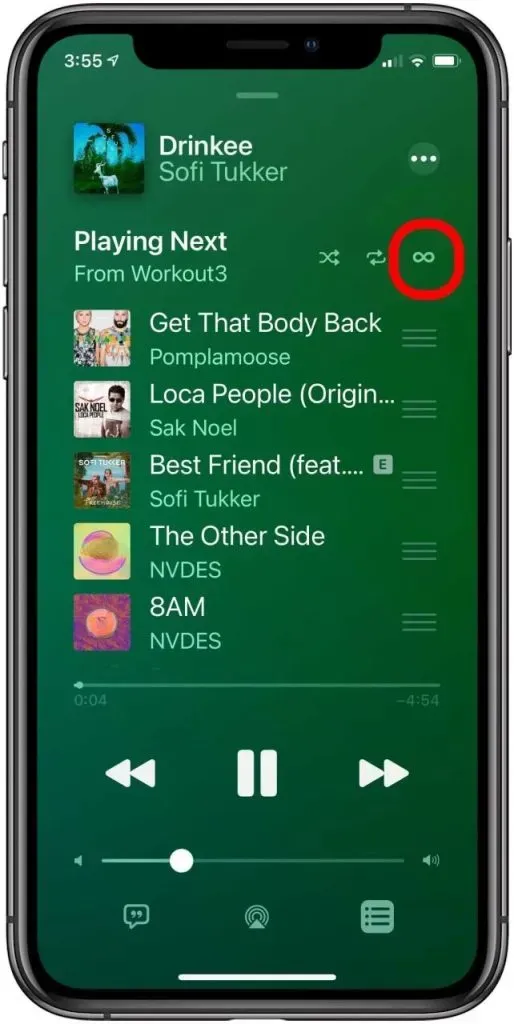
Обов’язково дотримуйтеся наведених нижче інструкцій, щоб вручну вимкнути автоматичне відтворення Apple Music після перенесення всієї музики з альбому чи списку відтворення до Apple Music Library. У міні-програвачі параметри випадкової або автоматичної гри мають вигляд нескінченного символу.
- Відкрийте програму Apple Music і виберіть пісню/музику на своєму iPhone, iPad або iPod Touch.
- Торкніться міні-плеєра та натисніть далі .
- Потім знайдіть піктограму автовідтворення (символ нескінченності) .
- Обов’язково вимкніть функцію автовідтворення , якщо вона вже ввімкнена.
- Тепер список автоматичного відтворення миттєво зникне, і все готово.
Якщо ви хочете вимкнути автоматичне відтворення на Mac, просто виконайте наведені нижче інструкції, якщо ви використовуєте MacBook або настільний комп’ютер Mac.
- Отже, відкрийте програму Apple Music на своєму Mac.
- Потім виберіть пісню/музику для відтворення.
- Далі виберіть піктограму «Далі» , щоб завантажити список відтворення «Далі» .
- Тут вам потрібно буде вимкнути параметр автовідтворення , натиснувши кнопку у верхній частині черги.
2. Оновіть програму Apple Music на своєму iPhone
Ви також можете просто оновити програму Apple Music на своєму iPhone, дотримуючись інструкцій нижче. Найчастіше застаріла версія програми може мати деякі проблеми, які можна вирішити шляхом оновлення версії.
- Відкрийте Apple App Store на своєму iPhone.
- Знайдіть і торкніться опції «Оновлення» внизу екрана.
- Тепер натисніть кнопку «Оновити» , якщо для програми Apple Music доступне нове оновлення.
Якщо оновлення недоступне, обов’язково перейдіть до наступного підходу.
3. Вимкніть функцію Handoff
Тим, хто цілеспрямовано використовує функцію Handoff від Apple, слід уникати цього підходу. Якщо ні, спробуйте вручну вимкнути функцію Handoff на вашому iPhone, дотримуючись інструкцій нижче. Для тих, хто не знає, функція Handoff від Apple дозволяє користувачам iPhone швидко переходити між пристроями, такими як iPhone на iPad або iPhone на Mac, навіть не відкриваючи програму на новому пристрої.
Якщо ви коли-небудь помічали будь-які програми Apple, такі як Safari, Notes, Messages тощо, у меню Dock на вашому Mac, це означає, що функція Handoff Apple наразі активна. На вашому iPhone ви можете вручну вимкнути цю опцію.
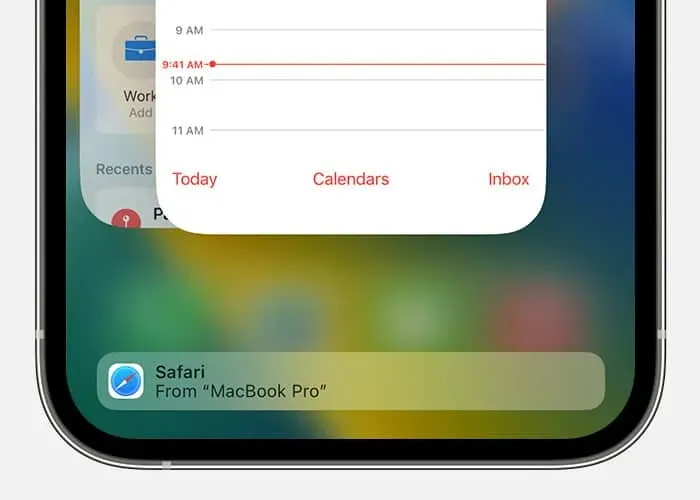
- Відкрийте програму «Налаштування» на своєму iPhone.
- Відкрийте Загальні та торкніться AirPlay & Handoff .
- Тепер вимкніть опцію Handoff .
4. Перевірте додаткові пристрої Bluetooth, які активні
Ви також можете побачити, чи ваш iPhone уже підключений до інших пристроїв Bluetooth, які зараз функціонують. Навіть сусідні пристрої Bluetooth у сполученні або в активному режимі можуть іноді заважати програмі Apple Music.
5. Увімкніть режим польоту, а потім знову вимкніть його
Щоб швидко вирішити проблеми з підключенням до мережі на вашому iPhone, обов’язково ввімкніть режим польоту, а потім через деякий час знову вимкніть його. Безсумнівно, існує багато мережевих проблем, які він зрештою вирішує. Як це зробити:
- Відкрийте програму «Налаштування» на своєму iPhone.
- Торкніться перемикача Режим польоту , щоб увімкнути його .
- Потім зачекайте кілька секунд і знову вимкніть .
- Пропонується перезавантажити iPhone, щоб оновити систему.
6. Переконайтеся, що налаштування Apple Music скинуто.
Вам слід скинути налаштування Apple Music на вашому iPhone, дотримуючись інструкцій, наведених нижче, як остаточний засіб. Майте на увазі, що для того, щоб уникнути музичної бібліотеки iCloud, вам потрібно буде зупинити опцію синхронізації iCloud.
- Запустіть програму «Налаштування» та виберіть пісню/музику .
- Тепер вимкніть налаштування музичної бібліотеки iCloud .
- Перезапустіть свій iPhone і відкрийте Apple Music, торкнувшись свого профілю .
- Обов’язково зупиніть програму, що працює у фоновому режимі.
- Знову відкрийте програму Apple Music і ввійдіть, використовуючи свій Apple ID і пароль.
- Перевірте, чи проблему вирішено чи ні.
На цьому поточну дискусію завершено. Ви можете залишити коментар нижче, якщо у вас все ще виникають ті самі проблеми з програмою Apple Music.



Залишити відповідь